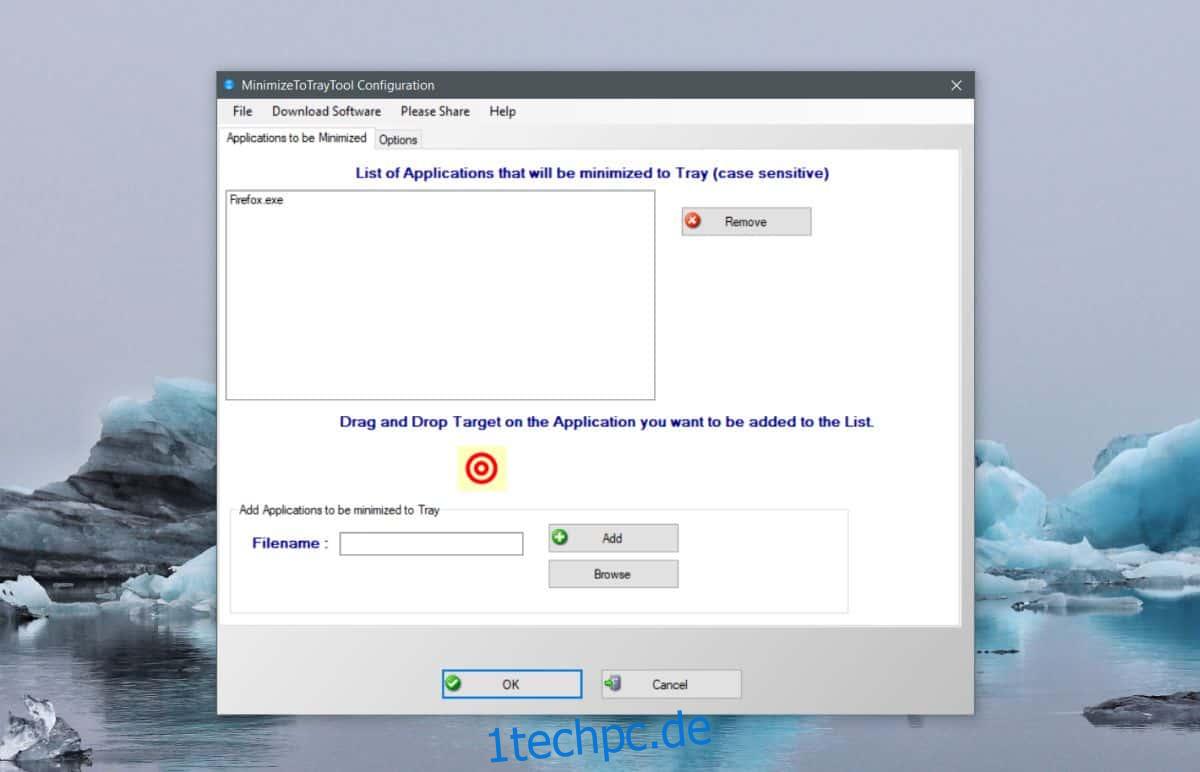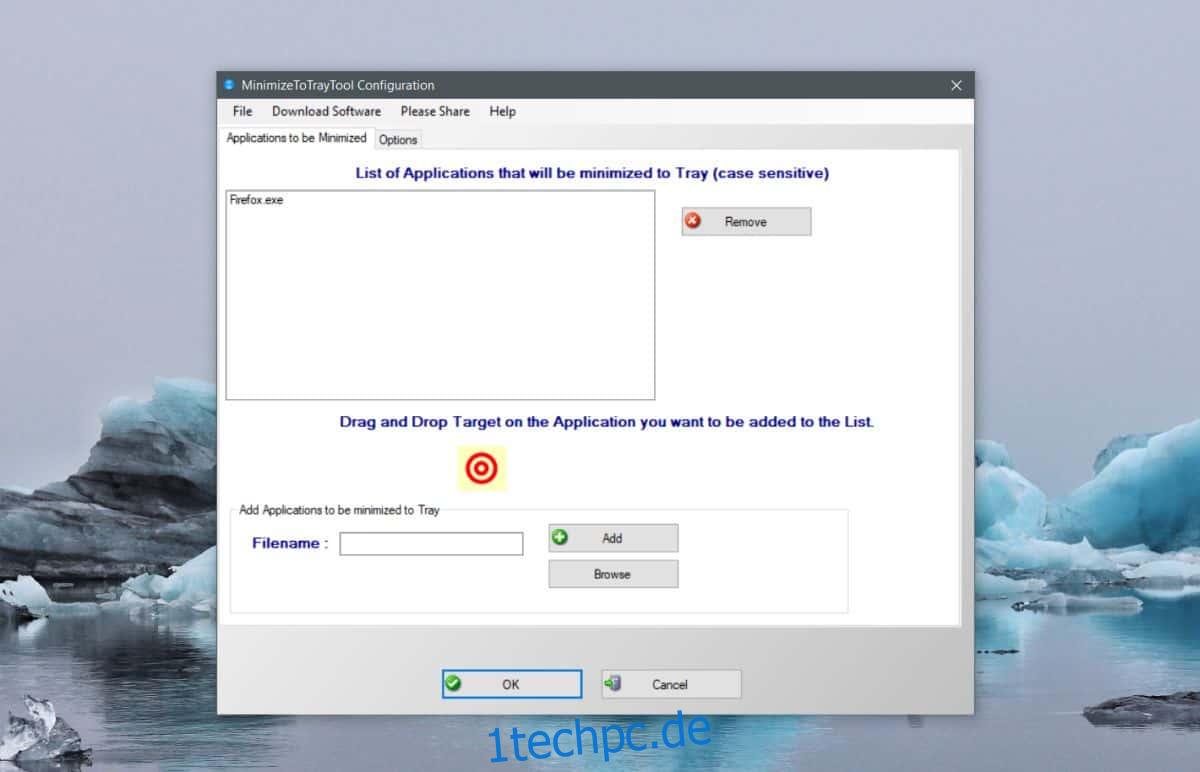
Apps, die im Hintergrund ausgeführt werden können, haben oft eine Option zum Minimieren in die Taskleiste. uTorrent ist ein Beispiel für eine solche App. Sie können Ihren Torrent zur App hinzufügen und sie schließen. Es läuft weiterhin in der Taskleiste und lädt Ihren Torrent im Hintergrund herunter. Nicht alle Apps haben diese Option, aber Sie können jede App mit einer anderen App namens Minimize To Tray in die Taskleiste minimieren.
SPOILER-WARNUNG: Scrollen Sie nach unten und sehen Sie sich das Video-Tutorial am Ende dieses Artikels an.
Minimieren Sie die App in die Taskleiste
Laden Sie Minimize to Tray herunter und installieren Sie es. Nach der Installation möchten Sie zunächst das Konfigurationsfenster der App ausführen. Hier konfigurieren Sie, welche Apps in die Taskleiste minimiert werden. Es ist ziemlich einfach; Ziehen Sie einfach die EXE-Datei einer App per Drag & Drop auf die Liste der Anwendungen. Alternativ können Sie den Namen der App in das Feld Dateiname eingeben und die App sucht automatisch nach der EXE-Datei. Wenn die beiden oben genannten Optionen nicht funktionieren, können Sie die Schaltfläche „Durchsuchen“ verwenden, um nach der EXE-Datei zu suchen und sie der App hinzuzufügen. Nachdem Sie alle Apps hinzugefügt haben, die Sie minimieren möchten, klicken Sie auf die Schaltfläche OK und schließen Sie die App. Es wird in die Taskleiste selbst minimiert.
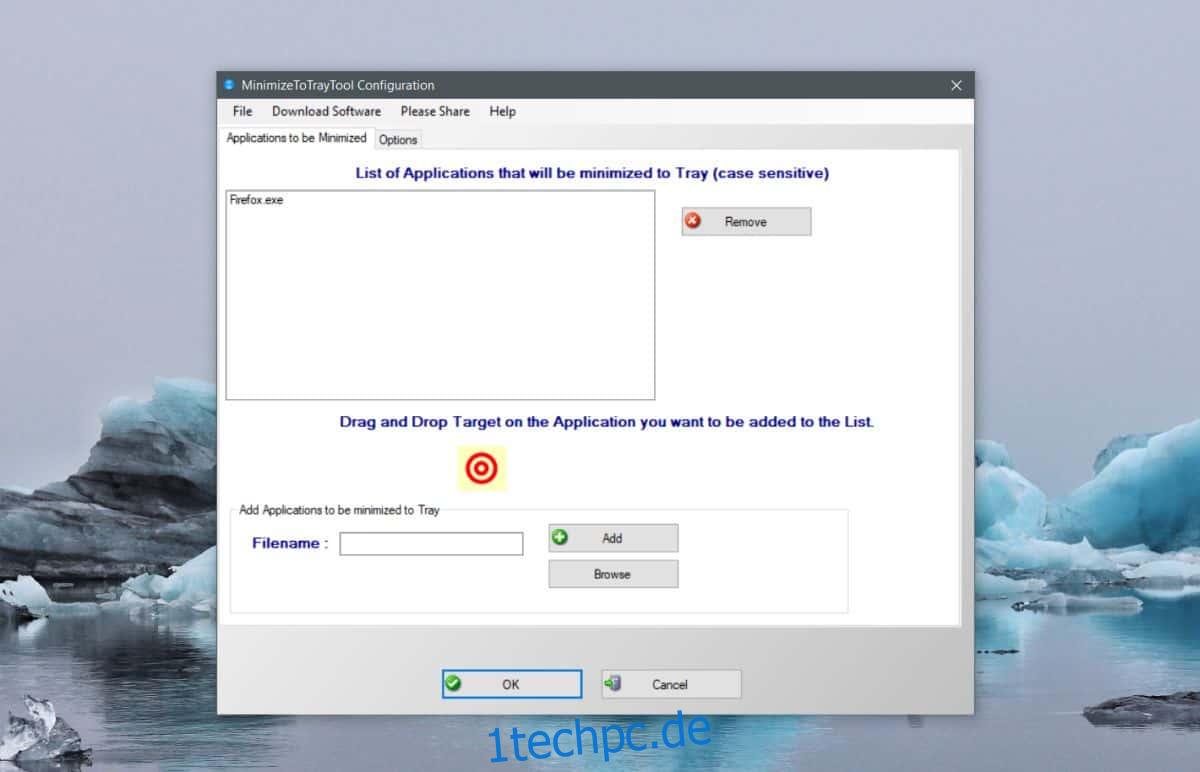
Um eine App in die Taskleiste zu minimieren, klicken Sie einfach auf die Minimieren-Schaltfläche im Fenster der App. Es wird in die Taskleiste minimiert, auch wenn die App selbst die Funktion nicht nativ unterstützt. Um die App zu maximieren, klicken Sie einfach auf ihr Symbol in der Taskleiste.
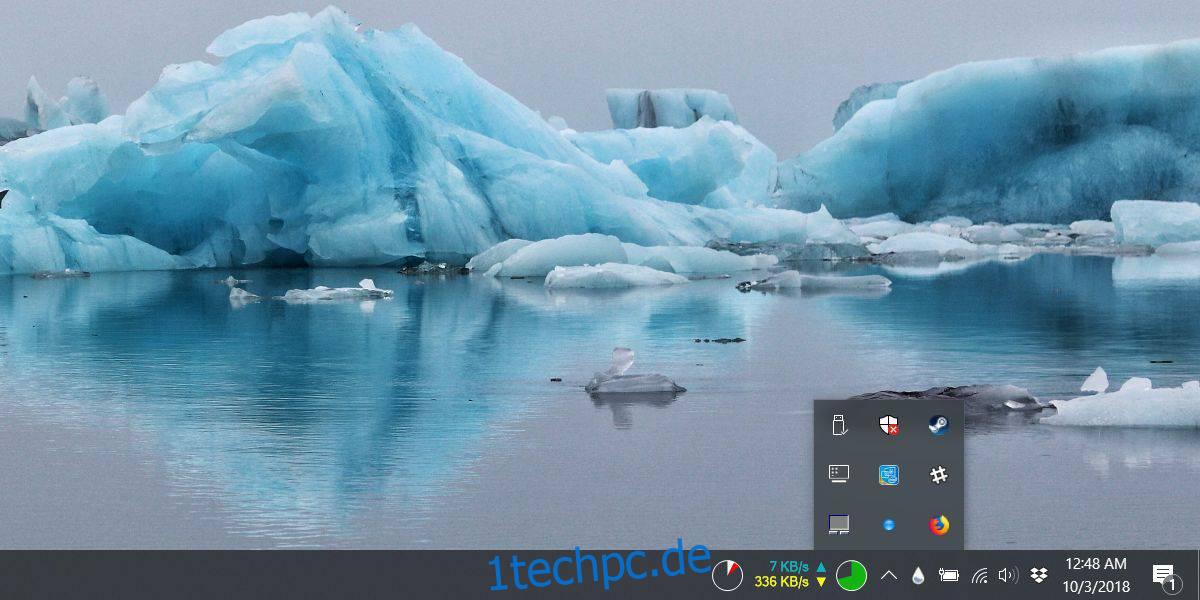
Diese App hat zwei großartige Verwendungszwecke; Sie können damit schnell und intuitiv eine App ausblenden. Sie können Apps mit speziellen Tastaturkürzeln ausblenden, aber es gibt nichts Intuitiveres als die Minimieren-Schaltfläche, die Sie seit Ewigkeiten verwenden. Die zweite Verwendung besteht natürlich darin, eine App zu minimieren, die kein ganzes Fenster benötigt, um das zu tun, was sie tut. Wenn Sie beispielsweise eine Datei in Ihrem Browser herunterladen, brauchen Sie sie nicht wirklich, um ein ganzes Fenster zu öffnen. Sie können es in die Taskleiste minimieren und an allem weiterarbeiten, was Sie brauchen.
Wenn Sie eine App mit diesem Tool in die Taskleiste minimieren, wird die minimierte App nicht in der Taskansicht von Windows 10 angezeigt, und Sie können auch kein Vorschaufenster der App in der Taskleiste sehen, da dies der Fall sein wird kein Symbol dafür. Wenn Sie eine auf diese Weise minimierte App ausführen, werden die Auswirkungen auf Ihr System nicht verringert.